Crear un evento extraordinario a partir de un RFI (Android)
Objetivo
Para crear un evento extraordinario desde un RFI usando la aplicación Procore en un dispositivo móvil Android.
Fondo
Aspectos a tener en cuenta
- Permisos de usuario requeridos:
- Permisos de nivel "Estándar" o "Administrador" en las herramientas de Eventos extraordinarios Y RFI del proyecto.
Pasos
- Vaya a la herramienta RFI usando la aplicación ProCore en un dispositivo móvil Android.
- Toque la RFI desde la que desea crear un evento extraordinario
- Toque el ícono de puntos suspensivos verticales .
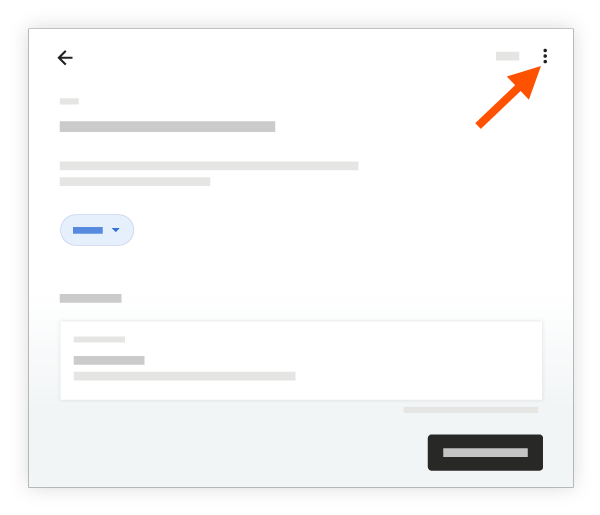
- Toque Crear evento extraordinario desde RFI.
- Toque para completar los siguientes campos según corresponda:
- Título: Proporcione un título para el evento extraordinario.
- Estatus: seleccione Abierto, Cerrado, Pendiente o Anulado para indicar el estatus del evento extraordinario.
- Tipo: seleccione Por determinar, Asignación, Contingencia, Cambio de propietario o Transferencia para indicar el tipo de costo para el que se está preparando.
- Alcance: seleccione Por determinar, Dentro del alcance o Fuera de alcance para indicar si el costo está cubierto en el contrato original.
- Descripción: Describa el evento que puede resultar en un cambio en los costos.
- Razón del cambio: Seleccione una razón de cambio en el menú desplegable.
- Cámara o Archivos adjuntos: para agregar una foto o un archivo, toque para seleccionar una de las siguientes opciones:
- Cámara: Toque para abrir la aplicación de su cámara para que pueda tomar una foto y agregarla directamente al ítem.
- Accesorios: Toque para adjuntar archivos o fotos desde su dispositivo, o fotos de Procore.
- Pulse Guardar.

